
Wie und wie kann man die Android -Anwendung einfrieren? Titanium Backup: Wie löscht ich Anwendungen?
Manchmal sind Systemanwendungen sehr störend und ich möchte sie entfernen. Wie das geht, wird unser Artikel sagen.
Navigation
Eines der häufigen Probleme, die alle neuen Eigentümer von Android auftreten, ist eine große Anzahl zusätzlicher Anwendungen. Einige zeigen einfach bezahlte Versionen, während andere ihre Analoga sind, während andere völlig veraltet sind.
Mit anderen Worten, ich möchte sie sofort loswerden, aber Sie müssen hübsch leiden, um es zu tun. Oft werden solche Anwendungen als systemische Installation installiert, und es wird nicht geeignet, sie nach der üblichen Methode zu entfernen. Lassen Sie uns daher darüber sprechen, wie die Systemanwendung auf Android entfernt wird. Wir werden diesen Vorgang im Beispiel der Verwendung des Titanium -Backup -Dienstprogramms betrachten.
Die Anwendungen auf die übliche Weise drehen

Bevor Sie sich an ein so leistungsstarkes Tool wenden, überprüfen Sie, ob Sie plötzlich das Programm leichter befreit haben:
- Suchen Sie in den Einstellungen den Anwendungsabschnitt und finden Sie darin, was Sie löschen möchten
- Wenn Sie eine aktive Schaltfläche zum Herunterfahren sehen, verwenden Sie sie genau, da sie am sichersten ist und Sie die Anwendung bei Bedarf erneut einschalten können, wenn Sie Ihre Meinung ändern
Wenn das Herunterfahren oder Entfernen unmöglich ist, hilft nur die Titan -Sicherung. Sie können nicht nur einfrieren, sondern im Allgemeinen unnötige Anwendungen aus dem System entfernen.
Wie lösche ich die Anwendung über Titanium -Backup?

Um diese Methode zu verwenden, benötigen Sie definitiv Wurzelrechte. Was sie sind und wie man sie macht, werden Sie es herausfinden hier.
Es ist im Voraus zu sagen, dass jeder Betrieb mit den Systemdateien ein bestimmtes Risiko birgt. Infolge vorschneller Handlungen können Sie nicht nur individuelle Optionen des Systems verlieren, sondern es auch im Allgemeinen verlieren. Denken Sie daher gut vor, bevor Sie eine Entscheidung treffen und die Informationen im Internet erneut sehen. Vergessen Sie nicht, dass die Verantwortung vollständig bei Ihnen liegt.
Geben Sie dem Programm die Rechte der Supermacht unmittelbar nach der Installation so an, dass es unabhängig eine Liste etablierter Programme bildet. Sie finden die Hauptdaten auf der Registerkarte "Überprüfung".
Wenn Sie bezweifeln, dass Sie in Zukunft das Programm nicht brauchen, ist es besser, es einfach einzufrieren. Gleichzeitig stört es Sie überhaupt nicht, da es sich vor dem System versteckt, als ob es nicht wäre. Bei Bedarf oder beim Auftreten von Problemen kann es jedoch leicht wiederhergestellt werden.
Wie friere ich das Programm ein?

Entfernen Sie die Systemanwendung von Android über Titaniensicherung
Einfrieren durch Titan -Backup durchführen:
- Öffnen Sie das Dienstprogramm und geben Sie ihr eine Wurzelrechnung
- Gehen Sie zum Backup -Abschnitt
- Wählen Sie eine Einfrieranwendung. Verwenden Sie für eine bequemere Suche einen Filter, der nur Systemanwendungen hervorhebt
- Klicken Sie auf den Namen
- Ein Fenster wird angezeigt, an dem Sie das Gefrieren wählen müssen
Wie bereits erwähnt, kann diese Operation weiterhin storniert werden. Wenn Sie das Programm noch einmal verwenden möchten, tun Sie das gleiche wie höher, aber Sie müssen bereits ein Auftauen auswählen.
Wie lösche ich das Programm?
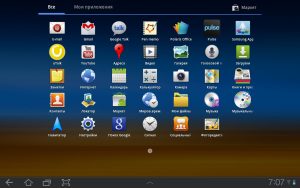
Titanium Backup - Löschen von Systemdateien auf Android
Die Programme werden ungefähr auf die gleiche Weise gelöscht:
- Starten Sie Titanium Backup
- Geh zu Backups
- Suchen Sie das gewünschte Programm und klicken Sie auf seinen Namen
- Wählen Sie im neuen Fenster seine Entfernung aus
- Sie werden eine Warnung haben, dass der nächste Schritt sehr wichtig ist. Lesen Sie die Informationen und bestätigen Sie die Aktion, wenn Sie Ihre Meinung nicht ändern, die Aktion
Wiederholen wir erneut, dass das Entfernen von Programmen aus dem System das System mit unerwarteten Problemen beeinflussen kann, die nicht einmal sofort, sondern in der Arbeit auftreten. Daher ist es klüger, frieren zuerst unnötige Programme ein und löschen es nach einer Weile.
